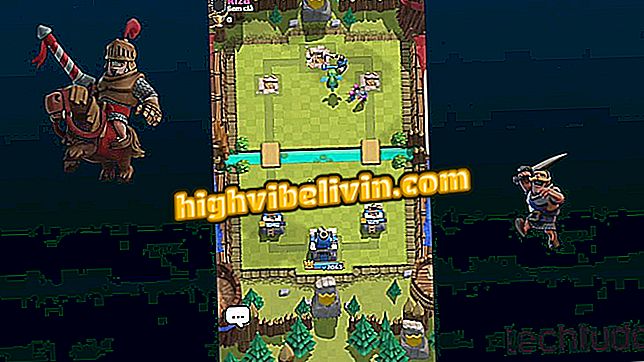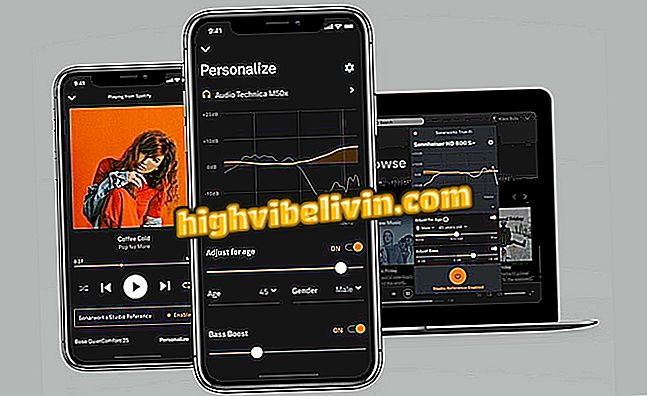Instagram stāsti saņem jaunus rediģēšanas rīkus ar programmu Drool
Tie, kas izmanto Instagram, var paplašināt Stories pielāgošanas iespējas ar Drool lietotni. Bezmaksas iPhone (iOS) un Android tālruņiem, lietojumprogramma ļauj jums rediģēt fotoattēlus un pievienot dažādas tematiskās uzlīmes, kas satur frāzes, zīmējumus un rāmjus, kas var dot priekšstatu jūsu stāstam.
- Kā izveidot stop kustības stāstus Instagram
- Kā izveidot varavīksnes efektu Instagram stāstos tekstos
Izpildiet soļus un skatiet, kā pielāgot fotoattēlus ar Drool lietotni, lai tos ievietotu Instagram stāstos.

Tutorial parāda, kā lietot Drool lietotni, lai izveidotu pielāgotus stāstus Instagram stāstos
1. solis. Atveriet lietotni Drool un izvēlieties, vai vēlaties fotografēt ar kameru vai meklēt attēlu mobilajā bibliotēkā, kā to darīsim šajā apmācībā. Lai to izdarītu, pieskarieties ikonai, kas atrodas ekrāna kreisajā apakšējā stūrī. Pēc tam pieskarieties fotoattēlam, kuru vēlaties izmantot;

Veids, kā lietot Drool lietotnes fotoattēlu
2. solis. Ir nepieciešams apgriezt attēlu uz noklusējuma. Pieskarieties šķēres ikonai, lai pārietu uz uzlīmju ekrānu. Šajā ekrānā izvēlieties vienu no kategorijām ekrāna apakšā. Pēc tam velciet pirkstu no labās uz kreiso pusi, lai redzētu katru izvēlēto figūriņu izvēli izvēlētajā kategorijā;

Iespēja izmantot uzlīmēm attēlus ar Drool lietotni
3. solis. Kad atrodat sev vēlamo opciju, pieskarieties „Saglabāt”. Kad tas ir izdarīts, izvēlieties opciju “InstaStory”;

Iespēja saglabāt Instagram rakstu Storie rediģētu attēlu Drool lietotnē
4. Atveriet Instagram un pieskarieties kameras ikonai ekrāna augšējā kreisajā stūrī, lai atvērtu Storie kameru. Pēc tam velciet pirkstu uz leju, lai skatītu pēdējo 24 stundu laikā izveidotās vai rediģētās fotogrāfijas;

Iespēja atrast Instagram Storie rediģētu attēlu Drool lietotnē
5. solis. Pieskarieties rediģētajam attēlam, lai tas tiktu atvērts stāstu rediģēšanas ekrānā. Lai turpinātu, pieskarieties „Tālāk”;

Iespēja ievietot Instagram Storie fotoattēlu, kas rediģēts lietotnē Drool
6. solis. Atlasiet opciju "Jūsu stāsts" un pieskarieties "Sūtīt", lai koplietotu attēlu stāstos. Atcerieties, ka varat arī koplietot saturu savos Facebook stāstos.

ievietot rediģētu attēlu Drool lietotnē Instagram stāstos
Kāds ir jūsu iecienītākais sociālais tīkls? Atbildiet uz forumu.